Asus WL-330N: Deutsch
Deutsch: Asus WL-330N
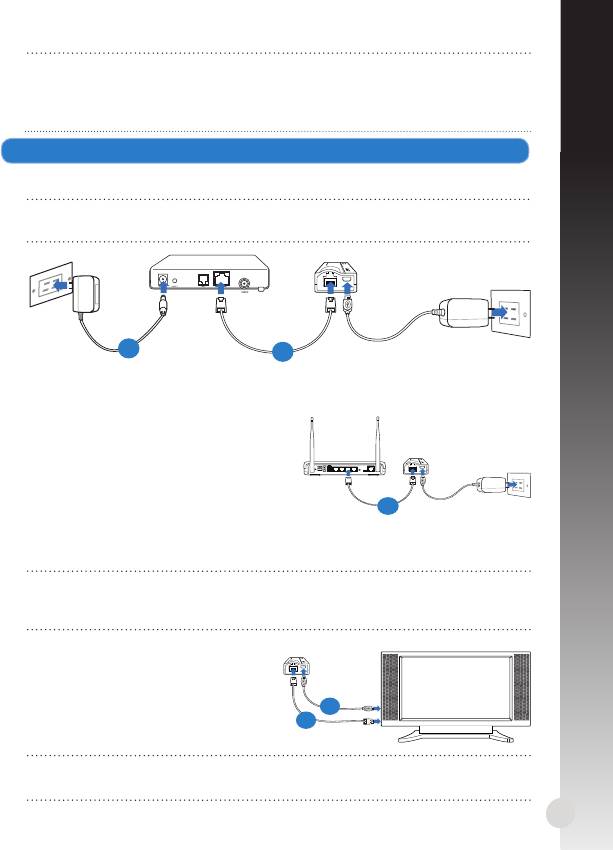
Deutsch
4. Richten Sie das Gerät je nach gewähltem Betriebsmodus ein.
Wireless Router mode (Drahtloser Router-Modus)
WICHTIG: Trennen und entfernen Sie alle Kabel/Leitungen Ihrer alten
Modemkonguration.
a: Verbinden Sie den Netzadapter des Modems mit der Stromversorgung.
b: Verwenden Sie ein Netzwerkkabel, um den Modem und den drahtlosen
Router zu verbinden.
Access Point Mode (Zugrispunktmodus)
a: Verwenden Sie ein Netzwerkkabel, um
den Zugrispunkt mit dem Router zu
verbinden.
Repeater- und Hotspot-Modus
Schließen Sie den Netzadapter oder das Micro USB-Stromkabel an die Strom-
versorgung an. Ein Netzwerkkabel wird nicht benötigt.
HINWEIS: Für weitere Details zur Verwendung des Micro USB-Stromkabels
für die Stromversorgung Ihres Routers beziehen Sie sich auf Schritt 2 in
Erste Schritte.
Wireless Network Adapter mode (Drahtloser Netzwerkadaptermodus) (Drahtloser Netzwerkadaptermodus)(Drahtloser Netzwerkadaptermodus)
a: Verbinden Sie das Micro USB-Strom-
kabel mit einem Ethernet-Fähigen
Gerät wie Internet TV.
b: Verwenden Sie ein Netzwerkkabel,
a
um das Ethernet-Fähige Gerät mit
b
dem drahtlosen Router zu verbinden.
HINWEIS: Für weitere Details zu den Betriebsmodi beziehen Sie sich auf den
Abschnitt Betriebsarten.
13
Modem
a
b
ANT ANTReset Power On/Off USB LAN4 LAN3 LAN2 LAN1 WPS
On Off
ADSL
HINWEISE:
• Für weitere Details beziehen Sie sich auf das Handbuch auf der Support-CD.
• Falls Sie die Web-GUI nicht laden können, beziehen Sie sich auf die Fehler-
behandlung.
a
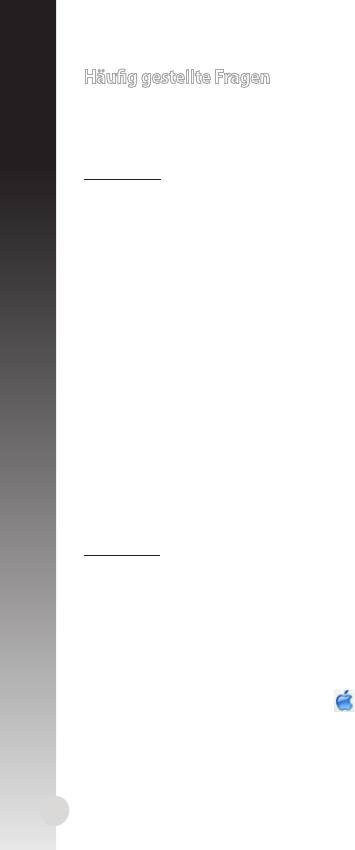
Häug gestellte Fragen
F1: Ich kann nicht auf die web GUI zugreifen, um die Einstellungen des
drahtlosen Routers zu kongurieren.
Deutsch
• Starten Sie alle geöneten Browser wieder neu.
• Um die Computereinstellungen zu kongurieren, folgen Sie, je nach Be-
triebssystem, den nachstehenden Anweisungen.
Windows 7
A. Deaktivieren Sie den Proxyserver (falls aktiviert).
1. Klicken Sie auf Start > Internet Explorer, um den Webbrowser zu laden.
2. Klicken Sie auf Extras (Tools) > Internetoptionen (Internet options) > Aus-
wahl Verbindungen (Connections) > LAN-Einstellungen (LAN settings).
3. Im Fenster Einstellungen für lokales Netzwerk, deaktivieren Sie Proxy-
server für LAN verwenden (Use a proxy server for your LAN).
4. Wenn abgeschlossen, klicken Sie auf OK.
B. Setzen Sie die TCP/IP-Einstellungen auf automatische IP-Erkennung.
1. Klicken Sie auf Start > Systemsteuerung (Control Panel) > Netzwerk
und Internet (Network and Internet) > Netzwerk- und Freigabecenter
(Network and Sharing Center) > Netzwerkverbindungen verwalten
(Manage network connections).
2. Wählen Sie Internetprotokoll Version 4 (TCP/IPv4) (Internet Protocol
Version 4 (TCP/IPv4)) und klicken Sie dann auf Eigenschaften (Properties).
3. Wählen Sie IP-Adresse automatisch beziehen (Obtain an IP address
automatically).
4. Wenn abgeschlossen, klicken Sie auf OK.
C. Deaktivieren Sie die DFÜ-Verbindung, falls aktiviert.
1. Klicken Sie auf Start > Internet Explorer, um den Browser zu starten.
2. Klicken Sie auf Extras (Tools) > Internetoptionen (Internet options) >
Auswahl Verbindungen (Connections).
3. Wählen Sie Keine Verbindung wählen (Never dial a connection).
4. Wenn abgeschlossen, klicken Sie auf OK.
Mac 10.5.8
A. Deaktivieren Sie den Proxyserver (falls aktiviert).
1. Klicken Sie in der Menüleiste auf Safari > Einstellungen... (Preferences...)
> Auswahl Erweitert (Advanced).
2. Klicken Sie unter Proxies auf Einstellungen ändern... (Change Settings...).
3. Deaktivieren Sie in der Protokollliste FTP Proxy und Web Proxy (HTTP).
4. Wenn abgeschlossen, klicken Sie auf Jetzt Anwenden (Apply Now).
B. Setzen Sie die TCP/IP-Einstellungen auf automatische IP-Erkennung.
1. Klicken Sie auf das Apple-Symbol > Systemeinstellungen... (System
Preferences) > Netzwerk (Network).
2. Wählen Sie Ethernet > Congure (Weitere Optionen) und wählen Sie
dann unter TCP/IP > Congure IPv4 (IPv4 kongurieren) die Auswahl
DHCP (Using DHCP).
3. Wenn abgeschlossen, klicken Sie auf Jetzt Anwenden (Apply Now).
14
Оглавление
- English
- English
- English
- Français
- Français
- Français
- Deutsch
- Deutsch
- Deutsch
- Italiano
- Italiano
- Italiano
- Русский
- Русский
- Русский
- български
- български
- Čeština
- Čeština
- Dansk
- Dansk
- Dansk
- Nederlands
- Nederlands
- Nederlands
- Suomi
- Suomi
- Ελληνικά
- Ελληνικά
- Ελληνικά
- Magyar
- Magyar
- Lietuvių
- Lietuvių
- Norsk
- Norsk
- Polski
- Polski
- Português
- Português
- Română
- Română
- Română
- Slovensky
- Slovensky
- Slovensky
- Español
- Español
- Español
- Svenska
- Svenska
- Svenska
- Українська
- Українська




